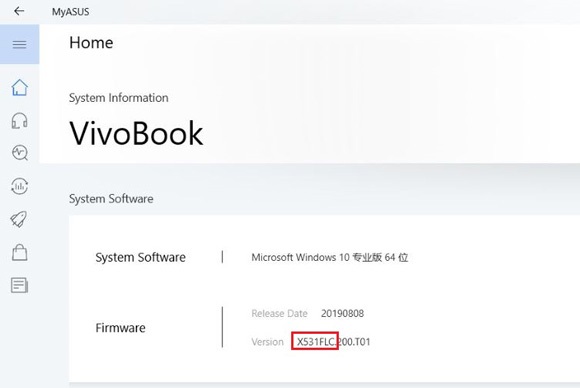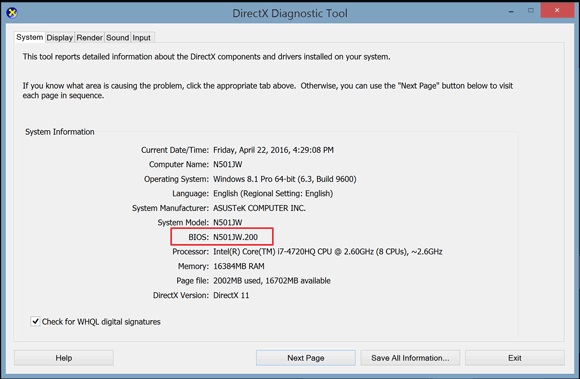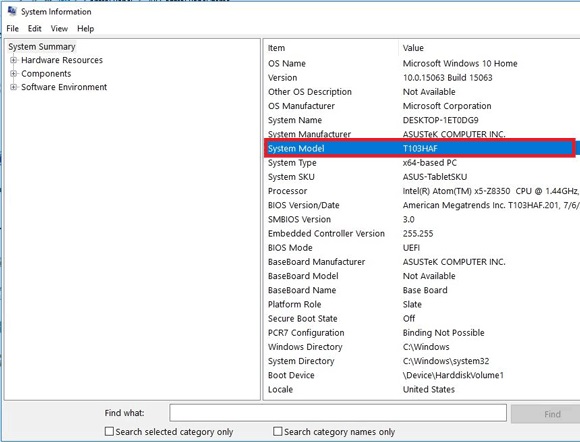مدل لپ تاپ ایسوس را از کجا بفهمیم؟

شرکتهای زیادی در زمینه طراحی و تولید انواع لپ تاپ از خود توانمندی نشان دادهاند و در میان آنها میتوان به ایسوس اشاره کرد. کمپانی ایسوس موفق شده است به عنوان یک شرکت تایوانی، محصولات قدرتمند زیادی را روانه بازار کند که در میان انها، لپ تاپ های ایسوس توانستهاند در سطح جهان از اقبال عمومی بالایی برخوردار باشند و این مسئله به علت قدرت بالای محصولات آن اتفاق افتاده است. در صورتی که به تازگی یک لپ تاپ جدید از سوی کمپانی ایسوس خریداری کردهید، اما مدل دقیق آن را نمیدانید، توصیه میکنیم تا انتهای مقاله همراه ما باشید تا شما را با روش مشاهده مدل لپ تاپ ایسوس آشنا کنیم.
روشهای مشاهده مدل دقیق لپ تاپ ایسوس
همانطور که در ابتدا گفته شد، پیدا کردن مدل دقیق لپ تاپ ایسوس میتواند در عین سادگی از پیچیدگیهای خاص خود برخوردار باشد. گاهی وقتها کاربران لپ تاپهای ایسوس ممکن است نیازمند دانستن اطلاعاتی پیرامون مدل لپ تاپ ایسوس خود باشند. ما در این مقاله تلاش خواهیم کرد کاربردیترین روشهای پیدا کردن مدل دقیق لپ تاپهای ایسوس را به شما آموزش دهیم تا بتوانید در کوتاهترین زمان ممکن، مدل موردنظرتان را پیدا کنید. شما میتوانید در این بخش، چهار روش را برای انجام کار مورد بررسی قرار دهید.
۱: اطلاعات درج شده در بدنه لپ تاپ ایسوس
یکی از سادهترین روشهای مشاهده دقیق مدل لپ تاپ ایسوس را باید از طریق اطلاعات درج شده در بخش عقب دستگاه عنوان کرد. کاربران میتوانند لپ تاپ خود را به عقب برگردانند و اطلاعات درج شده روی آن را مشاهده کنند. توجه داشته باشید مشاهده اطلاعات درج شده روی لپ تاپ نشاندهنده مدل دقیق دستگاه بوده و کاربران با استفاده از این روش میتوانند به سادگی اطلاعات موردنظر پیرامون دستگاه را کسب کنند.
از آن جایی که میزان حرارت لپ تاپها در طول کار زیاد میشود و امکان داشت نوشتههای کاغذی با روش و به دلایل مختلف از بین برود، شاهد درج مدل دقیق لپ تاپ به گونهای هستیم که ماندگاری و طول عمر بسیار زیادی خواهد داشت. شما میتوانید به خوبی مدل لپ تاپ ایسوس را در بخش عقب مشاهده کنید و این مسئله یکی از سریعترین روشها به حساب میآید.
۲: استفاده از برنامه MyASUS
یکی دیگر از روشهایی که کاربران میتوانند با استفاده از آن در مدت زمان کوتاه، مدل دقیق لپ تاپ را مشاهده کنند، بدون تردید استفاده از MyASUS خواهد بود. در حقیقت این برنامه را باید به عنوان اپلیکیشن اختصاصی کمپانی ایسوس معرفی کرد. کاربران با استفاده از این اپلیکیشن میتوانند بهترین عملکرد را در مشاهده جزئیات لپ تاپ تجربه کنند.
شما میتوانید این برنامه را به صورت مستقیم از وب سایت ایسوس دانلود و نصب کنید. البته امکان دانلود و نصب برنامه در فضای وب و وب سایتهای مختلف، امکانپذیر است. شما میتوانید به سادگی وارد برنامه شوید و از بخش اطلاعات سیستم (System Info)، مدل دقیق لپ تاپ ایسوس خود را مشاهده کنید. در صورتی که اطلاعات مربوط به مدل دقیق دستگاه روی بدنه لپ تاپ درج نشده است، باید بدانید استفاده از برنامه System Info میتواند روش موثری برای مشاهده مدل دقیق لپ تاپ به حساب آید.
۳: استفاده از DXDIAG
در کنار روش اول و دوم که هر کدام کار را برای کاربران پیرامون مشاهده اطلاعات لپ تاپ در سادهترین روش ممکن قرار دادهاند، باید بگوییم که روش سومی هم وجود دارد. این امکان وجود دارد کاربران به دلایل مختلف امکان نصب برنامه ایسوس را نداشته باشند و از طر فدیگر اطلاعات لپ تاپ در روی بدنه محو شده باشد. در این حالت باید گفت روش دیگری وجود دارد که باعث میشود کاربران بتوانند مدل دقیق لپ تاپ خود را مشاهده کنند.
شما باید وارد منوی استارت شوید و در ادامه کار عبارت DXDIAG را وارد کنید. زمانی که شما این عبارت را وارد کنید، خواهید دید که نزدیکترین نتیجه به آن ظاهر میشود. کاربران میتوانند با کلیک کردن روی آن وارد بخش DXDIAG شوند. زمانی که این اقدام را انجام دهید، خواهید دید که اطلاعات مربوط به دستگاه در پایین بخش بایوس نمایش داده خواهد شد. شما به همین سادگی میتوانید اطلاعات مربوط به سیستم خود را مشاهده کنید. شاید باورکردنی نباشد، اما استفاده از این روش میتواند در مقایسه با روشهای اول و دوم به مراتب سادهتر و کاربردیتر باشد.
۴: استفاده از اطلاعات سیستم (System Information)
در صورتی که قصد دارید اطلاعات مربوط به لپ تاپ خود را مشاهده کنید، اما به هر دلیلی برای شما استفاده از روشهای اول تا سوم امکانپذیر نیست، نباید نگران باشید، چرا که هنوز روش چهارمی برای مشاهده اطلاعات مربوط به لپ تاپ وجود دارد. کاربران میتوانند از بخش اطلاعات مربوط به سیستم (System Information) برای مشاهده مدل دقیق لپ تاپ استفاده کنند.
شما باید وارد منوی جستجوی استارت شوید و عبارت System Information را تایپ کنید. در ادامه کار باید شاهد نمایش باکس جدیدی خواهید بود که میتوانید مدل دقیق لپ تاپ خود را در بخش System Model مشاهده کنید. شما باید بدانید نام مدل دستگاه به خوبی در بخش موردنظر درج شده و میتوانید آن را مشاهده کنید. هم اکنون شما موفق شدهاید مدل دقیق لپ تاپ ایسوس خود را بیابید. در صورتی که قصد دارید مدل دقیق لپ تاپ را در کوتاهترین زمان ممکن مشاهده کنید، روشهای ذکرشده میتوانند بهترین کارایی را داشته باشند، اما روش چهارم که هم اکنون بیان شد، میتواند به شما در یافتن شماره دقیق مدل دستگاه کمک زیادی کند.
سخن آخر
گاهی وقتها این امکان وجود دارد کاربران بخواهند نام مدل دقیق لپ تاپ خود را مشاهده کنند. توجه داشته باشید برای دستیابی به نام دقیق مدل لپ تاپ ایسوس خود باید مراحل خاصی را دنبال کنید که بسیار ساده خواهند بود. ما در این مقاله سعی کردیم بهترین روشهای پیدا کردن مدل لپ تاپ ایسوس را به شما معرفی کنیم تا بتوانید این کار را به سادگی انجام دهید. کاربران میتوانند از هر روش ارائه شده برای مشاهده دقیق مدل لپ تاپ استفاده کنند.
سوالات متداول
آیا مشاهده مدل دقیق لپ تاپ ایسوس کاربرد دارد؟ بله؛ گاهی وقتها کاربران ممکن است تمایل داشته باشند مدل دقیق لپ تاپ را مشاهده کرده و از آن برای متوجه شدن اطلاعات سخت افزاری استفاده کنند. بنابراین میتوان گفت مشاهده مدل دقیق لپ تاپ میتواند ضروری باشد.
آیا مدل دقیق لپ تاپ ایسوس از طریق اطلاعات پشت بدنه قابل دریافت است؟ بله؛ شما میتوانید اطلاعات مربوط به مدل دقیق دستگاه خود را از روی بدنه مشاهده کنید. معمولا این اطلاعات در یک بخش خاص درج شده و شما میتوانید از آن استفاده کنید.